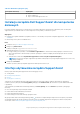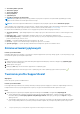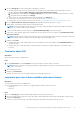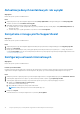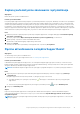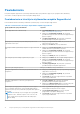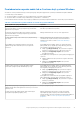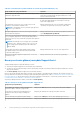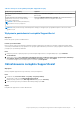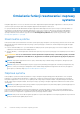Users Guide
Table Of Contents
- SupportAssist dla komputerów domowych w wersji 3.9 Podręcznik użytkownika
- Spis treści
- Wprowadzenie
- Rozpoczynanie pracy z narzędziem SupportAssist dla komputerów domowych
- Minimalne wymagania
- Instalacja narzędzia Dell SupportAssist dla komputerów domowych
- Interfejs użytkownika narzędzia SupportAssist
- Zmiana ustawień językowych
- Tworzenie profilu SupportAssist
- Aktualizacja danych kontaktowych i do wysyłki
- Korzystanie z innego profilu SupportAssist
- Konfiguracja ustawień internetowych
- Zaplanuj automatyczne skanowanie i optymalizacje
- Ręczne aktualizowanie narzędzia SupportAssist
- Powiadomienia
- Odinstalowanie narzędzia SupportAssist
- Omówienie funkcji resetowania i naprawy systemu
- Omówienie usługi Dell Migrate
- Sterowniki i pliki do pobrania — przegląd
- Skanowanie sprzętu
- Optymalizacja komputera
- Omówienie usługi asystenta wirtualnego
- Tworzenie zgłoszenia serwisowego
- Rozwiązywanie problemów — przegląd
- Omówienie strony Historia
- Uzyskiwanie pomocy technicznej
- Często zadawane pytania
- Usługa SupportAssist dla komputerów domowych — materiały
- Kontakt z firmą Dell
Zaplanuj automatyczne skanowanie i optymalizacje
Wymagania
Musisz zalogować się na koncie administratora.
Informacje na temat zadania
Domyślnie program SupportAssist skanuje komputer w poszukiwaniu problemów ze sprzętem, aktualizacji sterowników oraz wymaganych
optymalizacji komputera. Domyślna częstotliwość skanowania zależy od planu obsługi serwisowej komputera. Jeśli w czasie skanowania
zostanie wykryta pilna aktualizacja sterownika, problem ze sprzętem, wirus lub złośliwe oprogramowanie, wyświetlone zostanie stosowne
powiadomienie. Typ powiadomienia zależy od systemu operacyjnego zainstalowanego na komputerze. Jeżeli komputer ma aktywny plan
obsługi ProSupport Plus lub Premium Support Plus, aplikacja SupportAssist będzie automatycznie optymalizowała komputer po wykonaniu
skanowania. Możesz wybrać preferowaną godzinę, częstotliwość i dzień skanowania komputera przez narzędzie SupportAssist.
Kroki
1. Kliknij ikonę ustawień w prawym górnym rogu interfejsu narzędzia SupportAssist, a następnie kliknij przycisk Ustawienia i Zaplanuj
skanowanie i optymalizację.
2. Upewnij się, że pole wyboru Włącz automatyczne skanowanie systemu i optymalizacje jest zaznaczone.
3. Wybierz godzinę, częstotliwość i dzień uruchamiania skanowania.
Wyświetlona zostanie data następnego zaplanowanego skanowania.
4. Kliknij przycisk Zapisz.
Automatyczne skanowanie i optymalizacje zostaną zaplanowane i wyświetli się strona główna.
Ręczne aktualizowanie narzędzia SupportAssist
Wymagania
● Musisz zalogować się na koncie administratora.
● Musisz mieć utworzony profil SupportAssist. Patrz Tworzenie profilu SupportAssist.
Informacje na temat zadania
Uaktualnianie narzędzia SupportAssist daje pewność, że na komputerze będą dostępne jego najnowsze funkcje. Jeśli nowsza wersja
będzie dostępna, narzędzie SupportAssist automatycznie przeprowadzi aktualizację. W razie potrzeby możesz także ręcznie sprawdzić
dostępność aktualizacji i uaktualnić narzędzie SupportAssist.
UWAGA: Uaktualnienia narzędzia SupportAssist nie są dostępne w przypadku komputerów z systemem operacyjnym Windows 7.
Kroki
1. W prawym górnym rogu interfejsu użytkownika narzędzia SupportAssist kliknij ikonę ustawień, a następnie opcję Informacje
o SupportAssist.
Narzędzie SupportAssist automatycznie sprawdza, czy dostępna jest jego nowsza wersja.
● Jeśli żadne aktualizacje nie są dostępne, wyświetlana jest informująca, że zainstalowano najnowszą wersję narzędzia
SupportAssist.
● Jeśli nowsza wersja narzędzia SupportAssist jest dostępna, wyświetlana jest ikona oraz łącze Aktualizuj teraz.
2. Kliknij przycisk Aktualizuj teraz.
Wyniki
Najnowsza wersja narzędzia SupportAssist zostanie pobrana i zainstalowana na komputerze. Podczas uaktualnienia narzędzia
SupportAssist dla komputerów domowych do wersji 3.9 jest również instalowana wtyczka Dell SupportAssist OS Recovery do
narzędzia Dell Update.
UWAGA:
Za jej pomocą narzędzie SupportAssist sprawdza i instaluje najnowszą wersję narzędzia SupportAssist OS Recovery dla
danego komputera.
Rozpoczynanie pracy z narzędziem SupportAssist dla komputerów domowych 15